プロジェクトで管理しているソースファイルを翻訳するときに必要になる翻訳オプションを設定します。
ここでは、例として翻訳オプションLIB(登録集ファイルのフォルダーの指定)を追加する方法を元に、翻訳オプションを設定する手順を次に示します。設定できる翻訳オプションは、“NetCOBOL ユーザーズガイド”の“付録A 翻訳オプション”を参照してください。
注)ここまでの手順では、COBOLソースプログラムと登録集を同じフォルダーに格納しているため、翻訳オプションLIBを指定しなくても正常にビルドできます。
プロジェクト「SAMPLE2」を右クリックし、[プロパティ]を選択します。
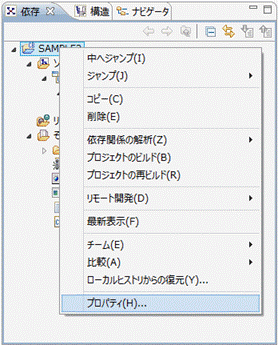
SAMPLE2のプロパティの左ペインから[ビルド]を選択し、[翻訳オプション]タブの[追加]ボタンをクリックします。
注)いくつかのオプションはデフォルトで指定されています。このうち、CHECK(ALL)はビルドモードがデバッグの場合、削除できません。
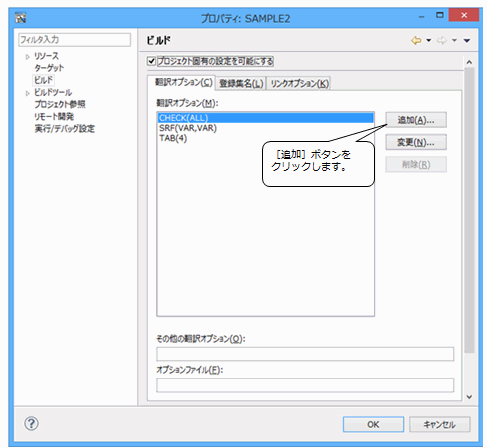
[翻訳オプションの追加]ダイアログボックスから「LIB」を選択し、[追加]ボタンをクリックします。
注)ここで[F1]キーを押すと、翻訳オプションに関するヘルプを表示させることができます。
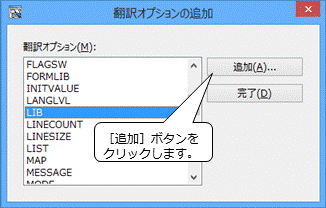
[LIB翻訳オプション]ダイアログボックスに「登録集ファイルのフォルダ」を入力します。
注)ここで[F1]キーを押すと、LIB翻訳オプションに関するヘルプを表示させることができます。
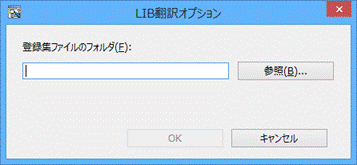
[参照]ボタンをクリックすると[選択]ダイアログボックスが表示され、入力を補助します。ここでは、「絶対パスで指定」を選択し、[OK]ボタンをクリックします。
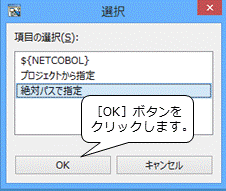
[LIB翻訳オプション]ダイアログボックスに[登録集ファイルのフォルダ]を指定し、[OK]ボタンをクリックします。
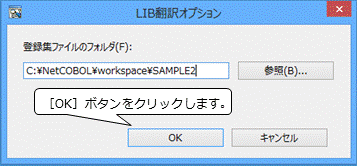
[翻訳オプションの追加]ダイアログボックスで[完了]ボタンをクリックします。設定した翻訳オプションは、プロパティの翻訳オプション一覧に表示されます。プロパティの[OK]ボタンをクリックします。
[確認]ダイアログボックスが表示された場合、[はい]ボタンをクリックします。プロジェクトのクリーンが行われ、自動的にビルドが実行されます。
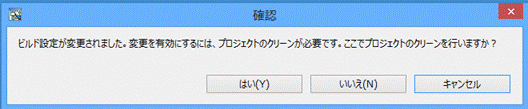
参考
翻訳オプションの設定内容を変更するには、次の手順で行います。
プロジェクトのプロパティから[ビルド]を選択し、翻訳オプションから設定内容を変更したい翻訳オプションを選択します。
[変更]ボタンをクリックし、各オプションに合わせて変更します。
また、翻訳オプションを削除するには、次の手順で行います。
翻訳オプションから削除したい翻訳オプションを選択し、[削除]ボタンをクリックします。